这3个地方下载的都是 官网Windows 10 镜像
通常原版Windows安装方式通常如下:
下载Windows镜像文件,烧写ISO镜像到U盘(DVD),通过U盘的方式安装;下载Windows镜像文件,直接挂载ISO镜像,运行Setup.exe直接安装。
那么Windows镜像文件该如何获取?怎么才能确保镜像文件是纯净的;本文将以Windows10为例提供几种获取“官方”Windows 10 镜像的方式:
一.微软官方下载
【推荐指数5颗星】
Media Creation Tool工具下载:
微软官网上并不能直接找到Windows 10 镜像的下载方式,只提供了工具 【Media Creation Tool】,通过安装运行该工具,可以选在是直接升级系统,还是下载ISO文件。
1.进入官方地址:https://www.microsoft.com/zh-cn/software-download/windows10
2.点击立即下载工具,开始下载媒体创建工具。
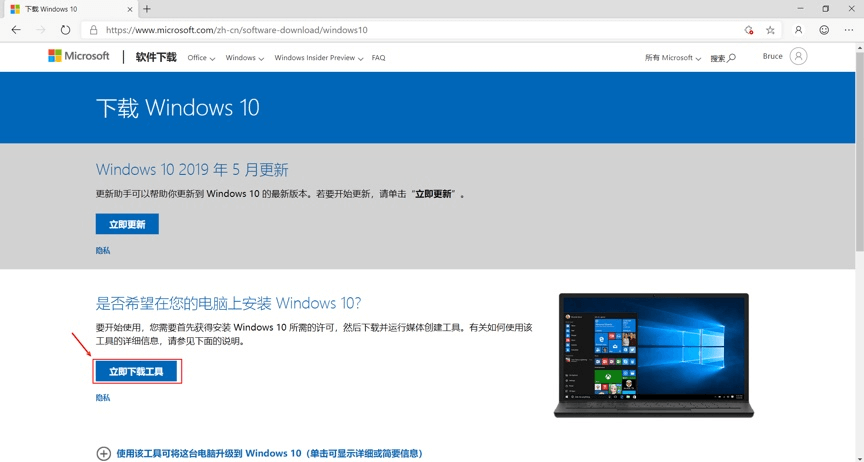
3.双击下载好的exe文件,打开工具,勾选“为另一台电脑创建安装介质(U盘,DVD或ISO文件)”,点击“下一步”。
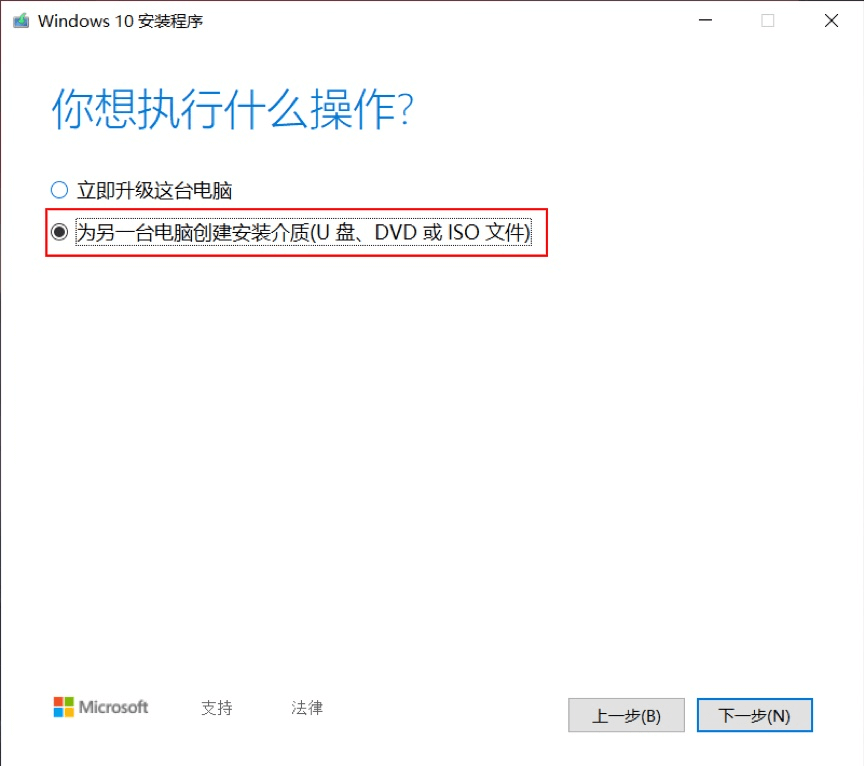
4.选择想要下载的Windows镜像文件语言,版本以及体系结构,点击“下一步”。
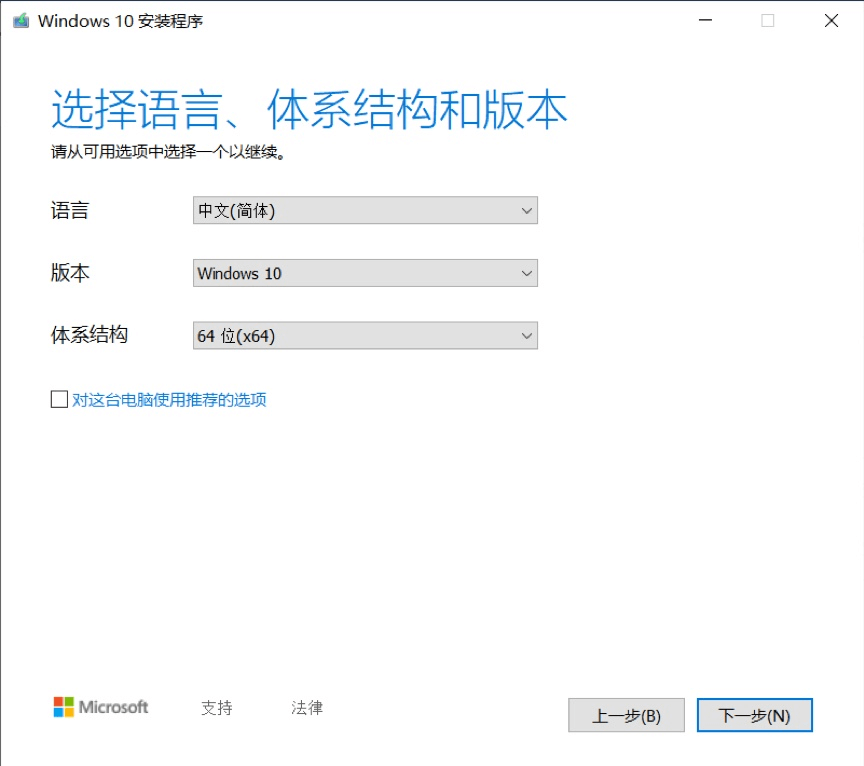
5.介质选择ISO文件, 点击下一步,选择路径后即可下载指定版本ISO镜像文件。
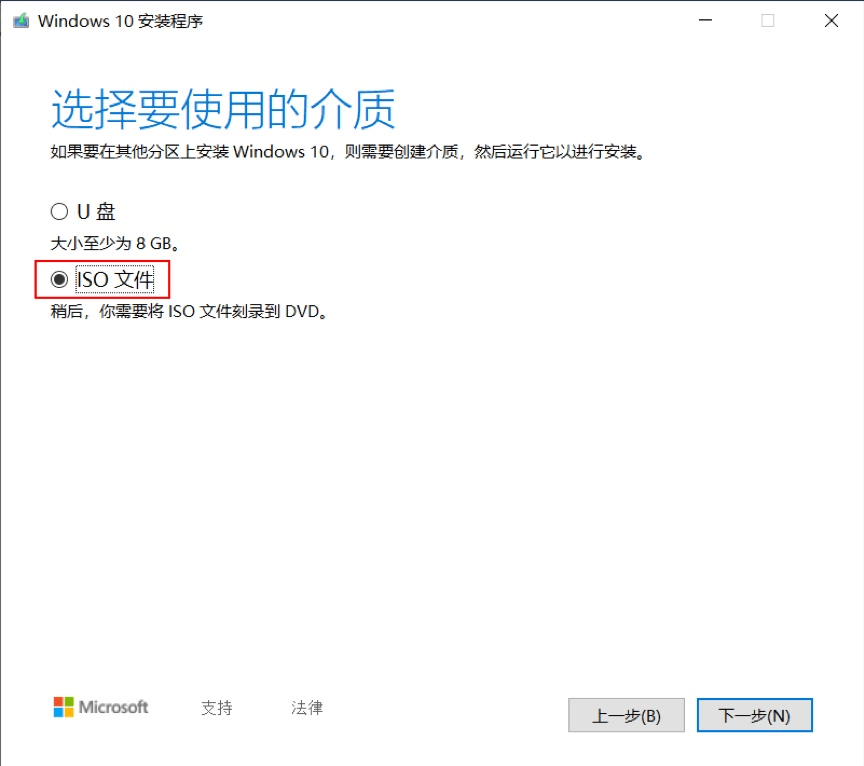
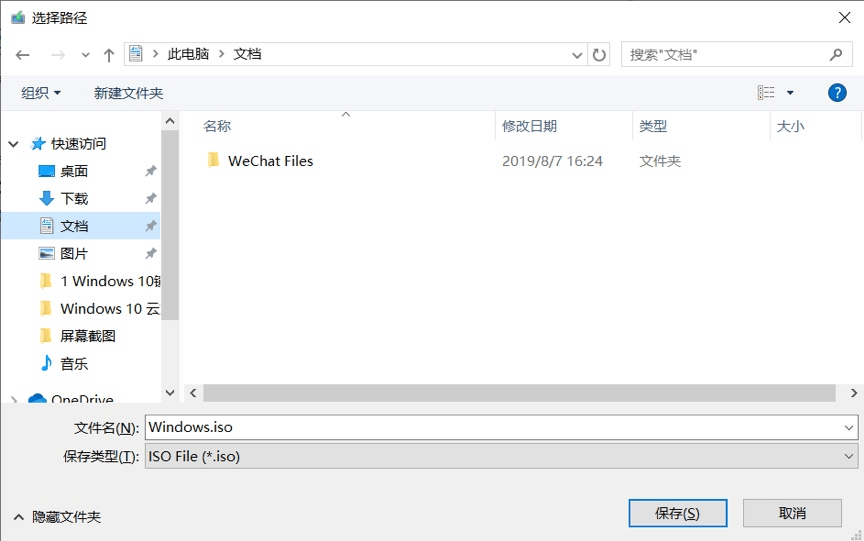
获取镜像ISO直接下载链接:
以Edge Chromium浏览器为例;通过修改浏览器的UA,可让微软服务器认为当前你使用的系统是非Windows系统(不能运行Media Creation Tool软件),这样微软就会反馈一个新的页面,该页面就可以直接下载ISO。
1.浏览器输入官方地址:https://www.microsoft.com/zh-cn/software-download/windows10
2.键盘按下F12进入开发者模式(有些笔记本电脑可能需要按下Fn+F12),在右边选择如图所示的设备图标后,在页面左侧选择任何一个移动设备型号,然后再按下F5(Fn+F5)刷新页面。
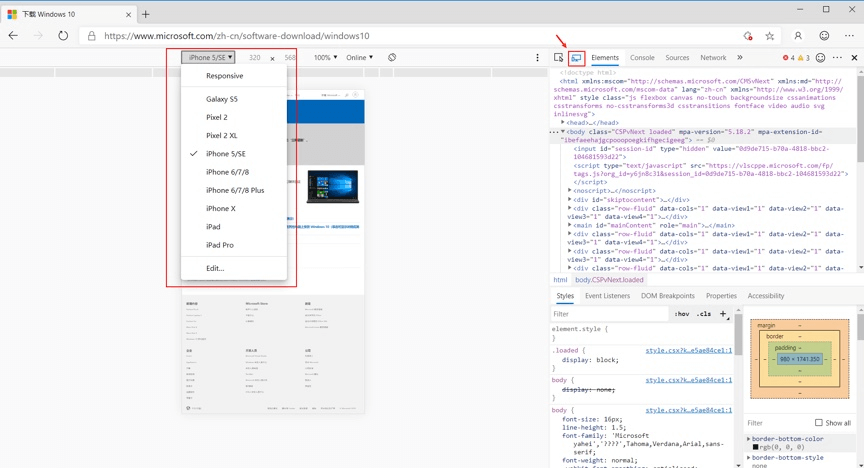
3.刷新页面后,将出现选择版本 下拉框,如果页面太小看不清,可以按照下图的方式放大页面(选择150%)。
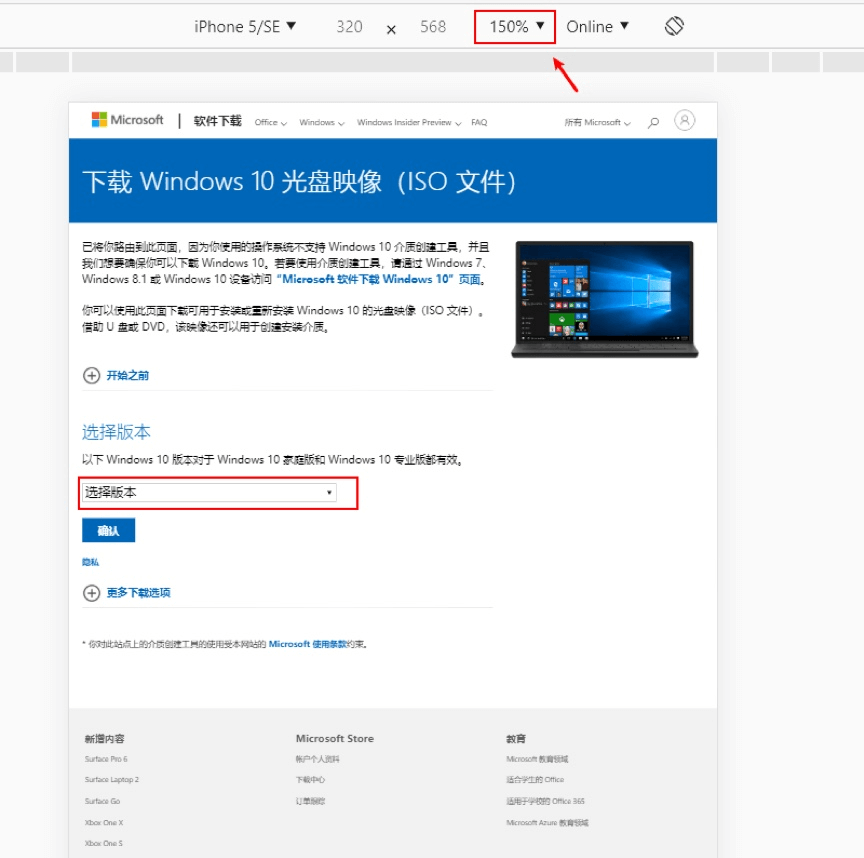
4.选择好版本,点击下拉框下方的确认按钮,待出现“选择产品语言”下拉框出现,选择一种语言,点击下方确认按钮 即可将跳转到生成的实际ISO下载页面。
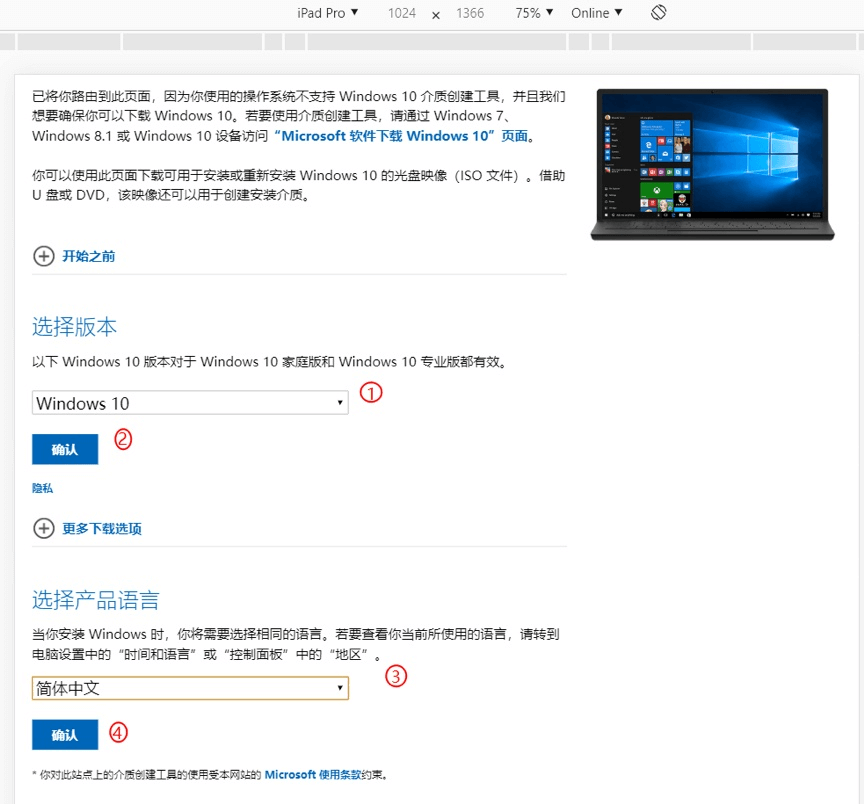
5.点击64-bit下载按钮即可开始下载64位系统ISO,反之则下载32位系统ISO
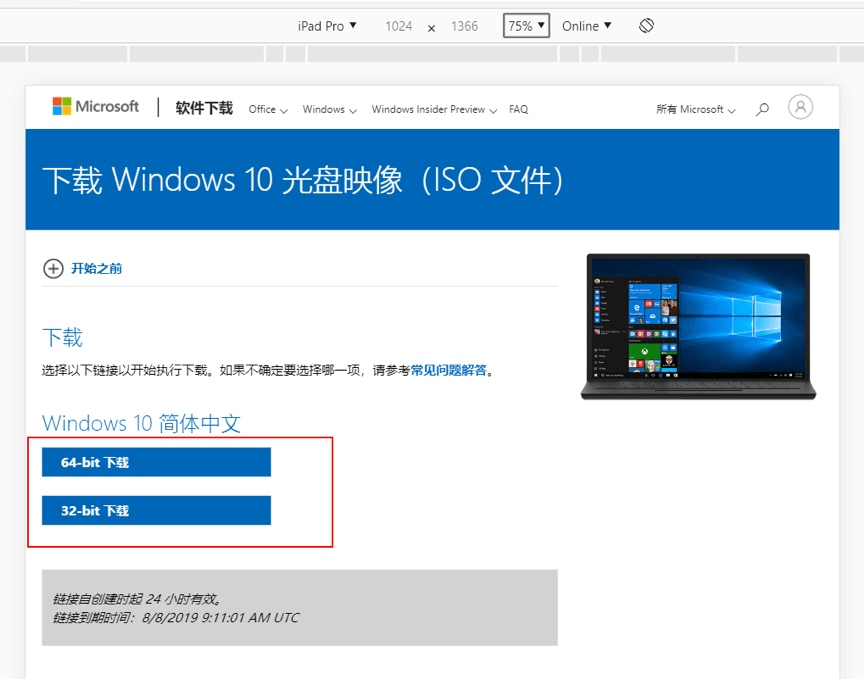
二.MSDN我告诉你
【推荐指数4颗星】
MSDN(Microsoft Developer Network):
微软开发者网络,是微软早期专为开发人员提供的一项服务,微软为MSDN订阅用户直接提供了Windows镜像ISO的下载链接。
不同的订阅方式,微软向订阅者每年收取1000美元到6000美元的订阅费,
而MSDN我告诉你(https://msdn.itellyou.cn/),该网站就收录了大量通过MSDN订阅下载的微软相关产品,包括Windows镜像。严格来说这个也是官网镜像。
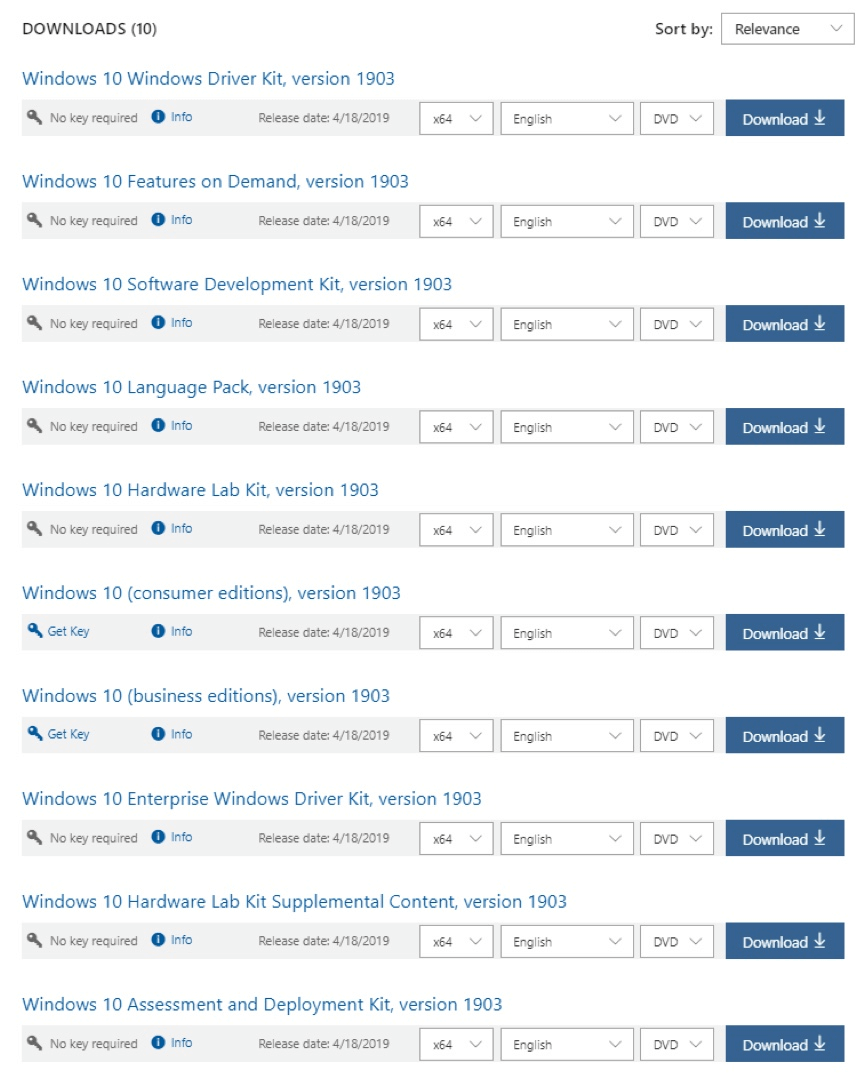
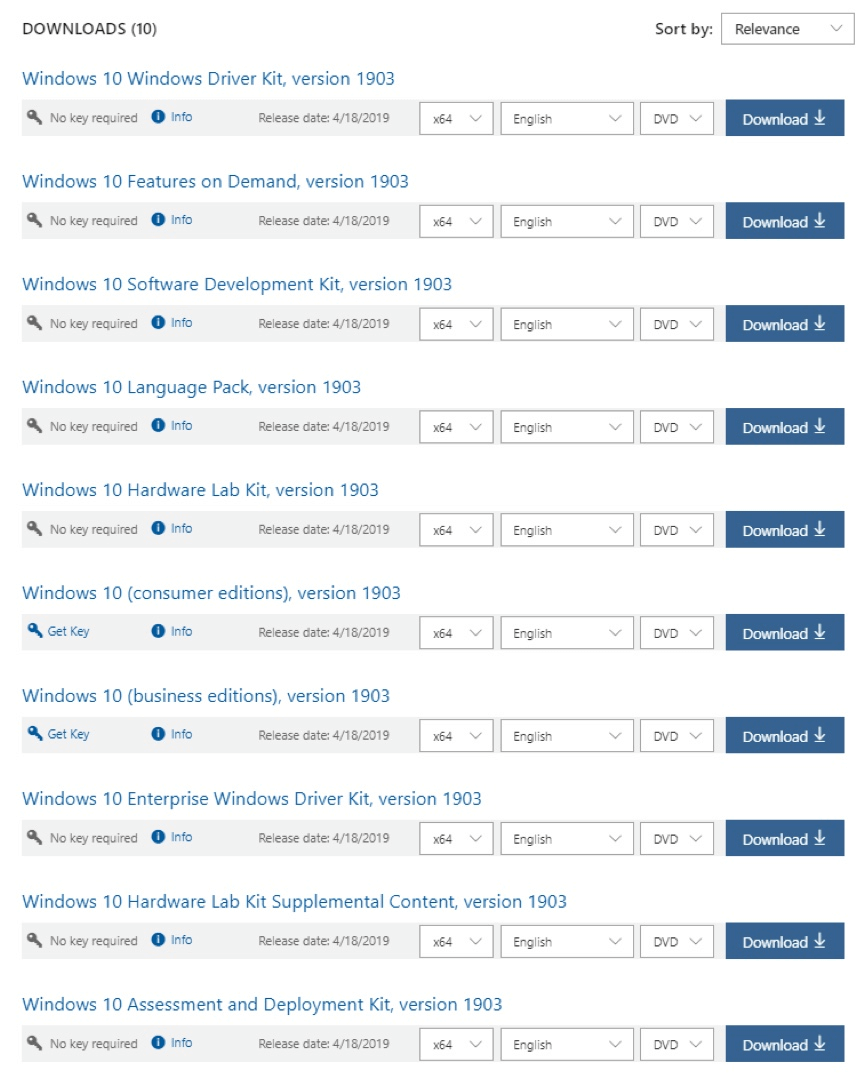
如何从MSDN我告诉你下载Windows 10镜像
要从MSDN我告诉你来进行镜像文件下载,可以按照如下步骤操作:
1.打开浏览器,输入网址:msdn.itellyou.cn
2.网址左边导航栏中选择操作系统。
3.点击想要下载的Windows 10 镜像文件版本(Windows 10 1903为例),在右边出现的列表中,点击详细信息按钮, 复制出现的下载链接。
4.复制的Ed2k链接不能通过浏览器直接下载,需借助第三发放开发使用第三方下载工具(迅雷), 粘贴复制的链接到下载工具,即可开始下载。
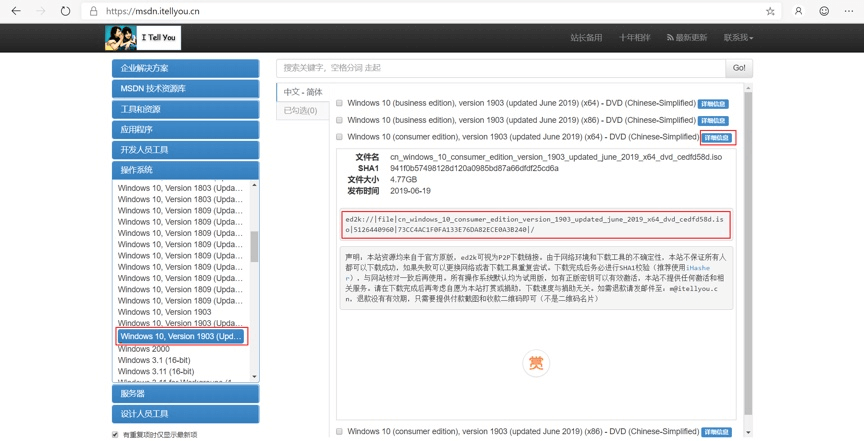
三.UUP专制ISO
【推荐指数3颗星】
UUP(Unified Update Platform):
统一升级平台,微软于在Windows 10 insider中率先推出的一种新的升级方式,该方式的特点:该方式根据不同的设备实现差异化的更新下载,大大减小的下载更新文件的大小。UUP的出现主要针对系统直接升级的方式。那么UUP可以制作成ISO吗?
答案是肯定的。
1.打开第三方UUP文件下载网站,小编推荐:https://uup.rg-adguard.net/index.php
2.在出现的下拉框中选择想要的Windows 10 镜像(语言、版本),并在最后一个下拉框Select type download 中选择Download ISO compiler in OneClick! (run downloaded CMD-file) 。
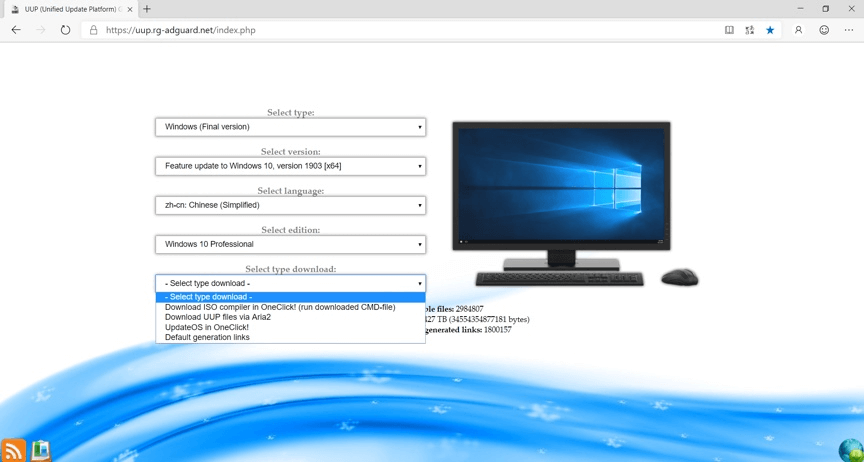
3.完成上一步后,会在下拉框右边显示下载链接,选择第一个下载链接下载cmd文件。
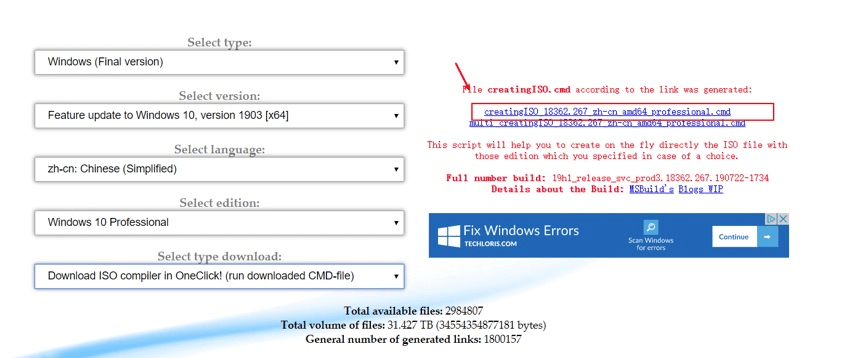
4.双击下载的cmd,就会自动开始下载UUP文件并自动转化为ISO镜像文件。
镜像文件下载链接
为了方便大家下载,我为大家整理了Windows 10 镜像文件以及其他各种版本的Windows系统的镜像文件下载链接,请大家按需自取吧。
Windows 10系统下载
X86下载地址
X64下载地址
Windows 8系统下载
X86下载地址
ed2k://|file|cn_windows_8_x86_dvd_915414.iso|2679801856|9AF10141BFD61BC66D9D6459758D7749|/
X64下载地址
ed2k://|file|cn_windows_8_x64_dvd_915407.iso|3652950016|5C7F8C212BD3A1827866563773A431C2|/
Windows 7系统下载
X86下载地址
X64下载地址
Windows XP系统下载
下载地址:
ed2k://|file|CN_WINXP_PRO_ISO.img|530186240|7855069CE4216615D761654E2B75A4F7|/
结论
本文为大家整理了Windows 10 镜像文件下载链接,您可以根据自己的实际需要选择合适的版本下载安装。
